
Qu’est-ce qu’ADB ?
ADB peut être défini assez facilement : c’est un pont entre le système Android et votre PC, ou plus globalement votre appareil Android et un autre appareil. ADB est l’acronyme de Android Debug Bridge, il permet aux développeurs (et autres acteurs de l’écosystème Android) de communiquer avec leur appareil Android grâce à des commandes. Si la syntaxe de ligne de commande d’ADB est intimidante aux premiers abords, elle reste pourtant simple et efficace.
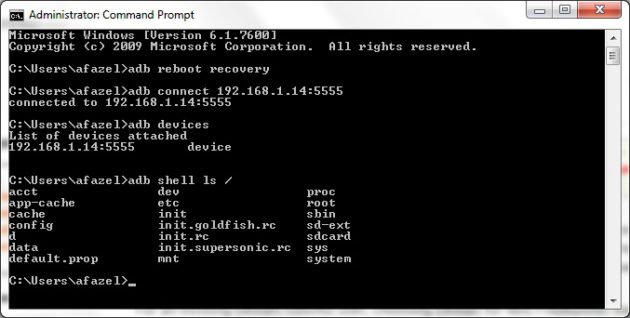
Pour résumer : ADB est l’outil de base des développeurs et de tous les bidouilleurs qui veulent manipuler leur appareil Android depuis un ordinateur.
Qu’est-ce que Fastboot ?
Fastboot est un protocole de communication, comme ADB. Cet outil sert en particulier à flasher les partitions sur votre appareil. Il permet donc de réaliser des opérations délicates qui peuvent potentiellement rendre inopérant votre appareil. C’est cet outil puissant qui permet d’utiliser Android Preview, d’installer des firmwares alternatifs ou de mettre à jour le système de fichiers, par exemple.

Attention, peu d’appareils ont accès au mode fastboot par défaut, il faut au préalable avoir un appareil débloqué (les procédures sont différentes en fonction des constructeurs). Bien souvent pour accéder à ce mode, il faut éteindre son appareil et maintenir les touches : « Power + Volume Bas ».
Une fois dans ce mode, vous pourrez déverrouiller ou verrouiller le bootloader de votre appareil : fastboot oem unlock est une des commandes les plus utilisées. Attention, certaines commandes peuvent tout simplement effacer le contenu de votre appareil, d’autres commandes peuvent même rendre votre appareil inutilisable. Faites donc attention à ce que vous faites, et sauvegardez toujours vos données avant de vous lancer.
Pour résumer : Fastboot est un outil utilisé le plus souvent utilisé pour flasher un smartphone avec une image système
Comment installer ADB et Fastboot sur l’ordinateur ?
La méthode Google officielle
Ces outils sont directement intégrés au kit de développement (SDK) fourni avec Android Studio (dans « sdk/platform-tools »). Si vous voulez seulement accéder aux outils ADB et/ou Fastboot et que vous ne comptez pas utiliser les autres services offerts par Android Studio ou le kit de développement, c’est plusieurs centaines de Mo téléchargés pour rien.
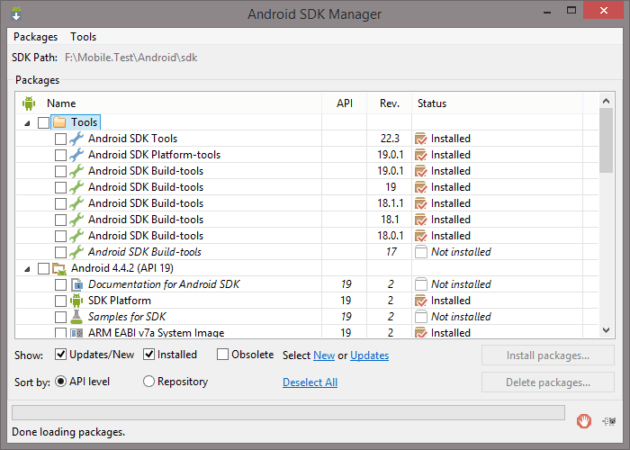
Google a donc mis à disposition les fichiers isolés de ces outils pour les trois plateformes principales, Windows, macOS et Linux.
Notez que plusieurs distributions GNU/Linux intègrent nativement ces outils, ou les proposent dans leurs dépôts. Par exemple sous Ubuntu les commandes suivantes peuvent être utilisées :
sudo apt-get install android-tools-adb
sudo apt-get install android-tools-fastboot
Une autres possibilité
La communauté XDA, bien connue des amateurs de bidouilles sous Android, propose un kit prêt à l’emploi permettant d’accéder aux deux outils, Minimal ADB and Fastboot.
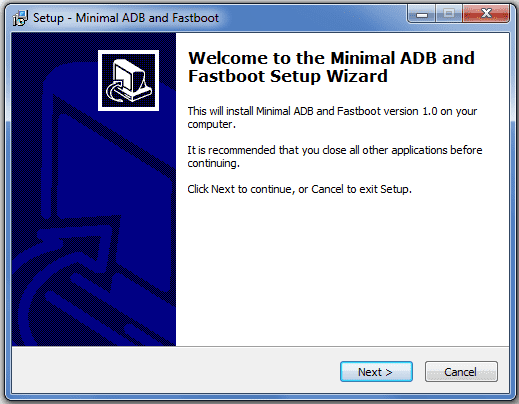
Configurer l’appareil Android pour ADB
Pour utiliser ADB, il est nécessaire d’activer le débogage USB dans les options de développement sur l’appareil Android. Pour cela, rendez-vous dans la section « À propos du téléphone » dans les paramètres de l’appareil, puis touchez sept fois la zone Numéro de build. Au terme des sept appuis, un message vous indique que vous êtes développeur ! L’option Options de développement apparaît de nouveau dans les paramétrages Android. Vous pourrez alors activer ou non le Débogage USB.
Premier pas avec ADB
L’objectif de ce guide est avant tout d’expliquer ce que sont ADB et Fastboot, et comment configurer son appareil et son ordinateur pour pouvoir les utiliser. Voici toutefois quelques exemples de commandes communément utilisées avec ADB et Fastboot pour débuter avec cet outil.
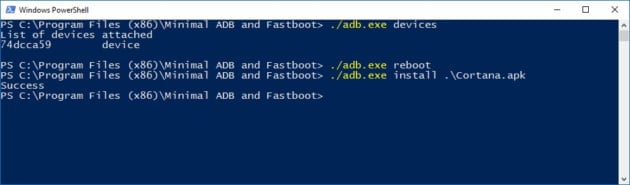
Lister les appareils connectés à l’ordinateur :
- adb devices
Redémarrer l’appareil normalement, en mode recovery ou en mode bootloader (fastboot). Très pratique si vous n’aimez pas faire les manipulations à faire avec les boutons au lancement de l’appareil :
- adb reboot
- adb reboot recovery
- adb reboot bootloader
Installer une application .APK stockée sur l’ordinateur :
- adb install MonApplication.apk
Selon que vous vouliez installer une ROM custom ou déboguer une application en développement, vos besoins seront évidement différents et des guides plus spécialisés sur les usages de ADB et Fastboot sont disponibles sur Internet, notamment sur notre forum.
Chaque matin, WhatsApp s’anime avec les dernières nouvelles tech. Rejoignez notre canal Frandroid pour ne rien manquer !




que sa sois sous w7 ou w10 sa me mai impossible d'installer les driver erreur 10 (gestionnaire de périphérique) alors expliquer mois svp comment vous faite pour continué les manipulation, mon smartphone est bien en mode fastboot. mes aucun de mes pc veux communiquer avec. a causes de ses maudit driver adb
C'est clair et bientôt frandroid va nous sortir un tuto avec les commandes adb ou fastboot pour flasher nos femmes... ;)
hein ?
Sinon tagel?
et bim !
euh le forum est plein de tutos !
oui enfin t'es sur le site de référence d'Android, ils doivent savoir de quoi ils parlent non ? :p
Heureusement que l'auteur a préféré rester anonyme surtout quand c'est pour raconter des conneries alors qu'il ne maîtrise clairement pas son sujet ! Déjà c'est "Android Debug Bridge" et non pas "Android Debug Dridge" (disons que c'était simplement une coquille), mais surtout on ne flashe pas une partition mais un firmware ou des éléments du firmware ! ^^ A la limite, ça permet de manipuler des partitions... ce qui n'est pas du tout la même chose...
Quand on ne maîtrise pas son sujet on évite déjà de faire un "tuto" surtout si c'est pour raconter des conneries ! ^^
Et comme la plupart de ces pédants ne publierons jamais de tuto, les erreurs des autres sont toujours les meilleures. Sont fatigants certains à toujours critiquer destructivement... Le genre de mec qui n'accepte pas qu'on lui dise que son lacet est défait mais par égo gigantesque préfèrera se casser la gueule en marchant sur son lacet en se foutant de son prochain qui a lui aussi son lacet défait mais qui ose montrer comment faire son lacet. Que veux tu... Les vies de certains doivent être d'un morne!
Y'a un mec qui se casse un peu la tête pour faire un tuto. Les réactions qui suivent, pédantes et très française. S'il fait une erreur, ca vous donne de l'arthrose de lui parler gentillement ? Encore des nombrils surdimensionnés....
Et sans ajout de repos foireux et et le faire comme suggéré ici. C'est vrai qu'ajouter un repo exotique sans sa clé c'est une bonne idée, hein? Et juste l'idée, quand ta distribution diffuse le paquet, tout comme l'éditeur, Google, de passer par un truc tiers... Bah, ça sort de la même équipe qui parle de malwares sous Android tout en filant des liens vers des apk foireux.
C'est surtout une ânerie. Depuis quand il faut ajouter un ppa sous Debian pour installer adb? Recopier un vieux tuto moisi choppé sur le net sans comprendre ce qu'on dit, c'est tout ce qui a été fait ici.
Ah, ça sent la maîtrise technique... Non seulement on confond GNU/Linux avec un format de paquetage, mais on y fait joyeusement l'amalgame Linux = ligne de commande. Or, pour beaucoup qui sont sous Linux, cliquer sur "Logiciels" "recherche"... aura bien plus de chances de fonctionner que les commandes indiquées. Le simple fait qu'adb soit fourni par l'essentiel des distributions dans le paquet android-tools-adb sans besoin d'un dépôt tiers... Nan, la technique_non plus_ c'est pas votre truc.
ou debian
"Sur Linux, notez qu’il était déjà facile d’installer les paquets grâce à ces simples commandes : sudo add-apt-repository ppa:nilarimogard/webupd8 sudo apt-get update sudo apt-get install android-tools-adb android-tools-fastboot" Plutôt sur Ubuntu donc, bonne chance pour essayer d'ajouter un ppa sur une autre distribution GNU/Linux
Il était déjà possible de télécharger le SDK sans Android Studio, en sachant que par défaut, quasiment rien n'était présent (il fallait télécharger les outils un par un après coup), ça ne représentait qu'une poignée de Mo. Oui, la solution qu'ils proposent maintenant est un peu plus pratique pour quelqu'un qui ne veut télécharger que fastboot et adb, mais on est loin du changement décrit dans l'article...
Il faut taper la commande "adb reboot bootloader" pour passer du mode "normal" (Android) au mode "fastboot" (et avoir accès aux commandes fastboot). Depuis le mode fastboot, la commande "fastboot continue" reboote le téléphone et le repasse en mode "normal".
C'est vrai que sortir de SDK quand on veut juste qques binaires de qques Mo c'était un poil lourd :) Notons tout de même que sous Linux, la plupart des distributions proposent déjà un paquet style "android-tools" qui contient juste les binaires adb et fastboot.
Ce contenu est bloqué car vous n'avez pas accepté les cookies et autres traceurs. Ce contenu est fourni par Disqus.
Pour pouvoir le visualiser, vous devez accepter l'usage étant opéré par Disqus avec vos données qui pourront être utilisées pour les finalités suivantes : vous permettre de visualiser et de partager des contenus avec des médias sociaux, favoriser le développement et l'amélioration des produits d'Humanoid et de ses partenaires, vous afficher des publicités personnalisées par rapport à votre profil et activité, vous définir un profil publicitaire personnalisé, mesurer la performance des publicités et du contenu de ce site et mesurer l'audience de ce site (en savoir plus)
En cliquant sur « J’accepte tout », vous consentez aux finalités susmentionnées pour l’ensemble des cookies et autres traceurs déposés par Humanoid et ses partenaires.
Vous gardez la possibilité de retirer votre consentement à tout moment. Pour plus d’informations, nous vous invitons à prendre connaissance de notre Politique cookies.
Gérer mes choix